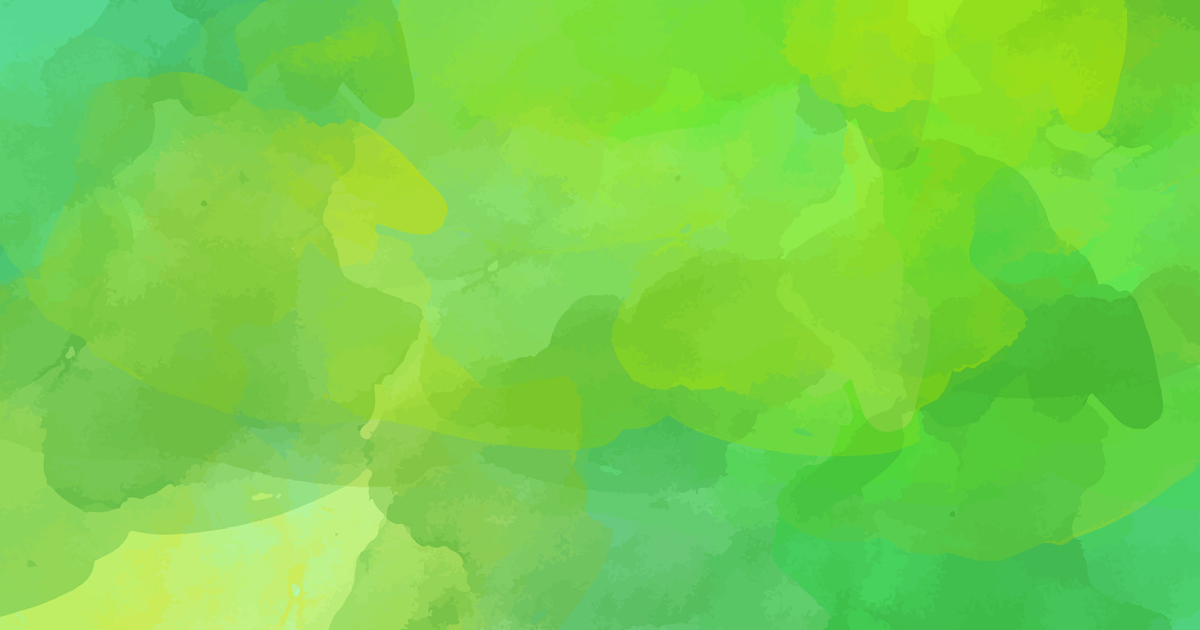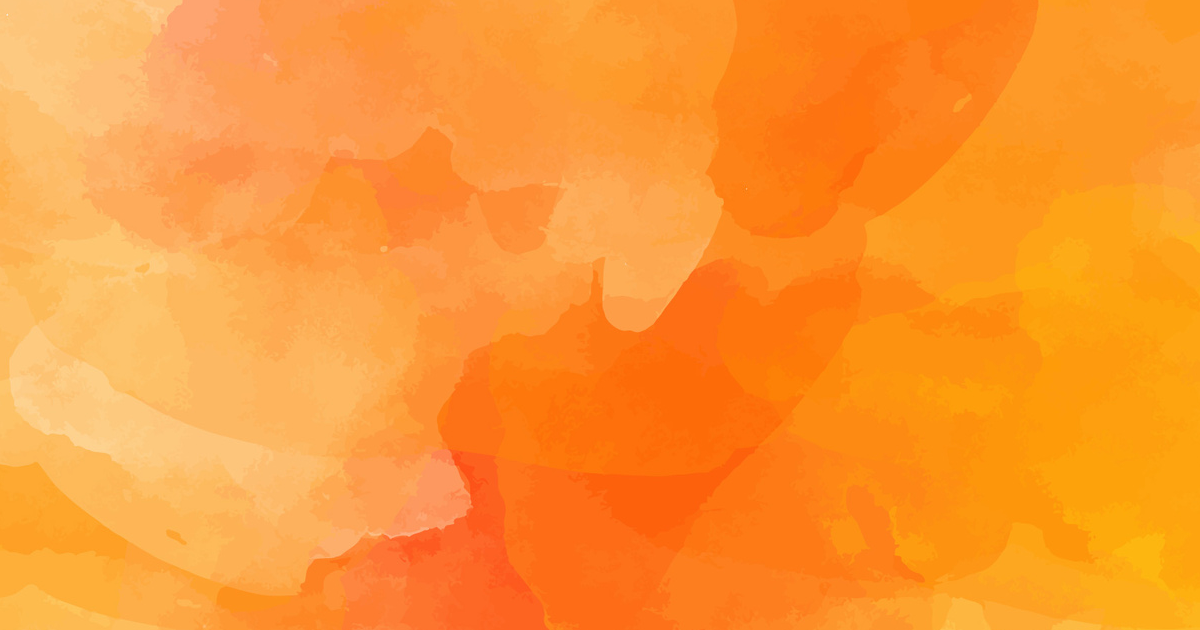こんにちは、アップデータの高橋です!
先日、Shadow Desktopでバージョンの更新情報が配信されました。
新しいバージョンの更新に伴い、ユーザーへバージョン充てる範囲を決めたいという管理者の方もいらっしゃると思います。
今回は新しいバージョンが公開された際に個々のユーザーのアップデートを制御する方法と、Shadow Desktop ManagerからShadow Desktop Clientに対し設定を行った際に反映させる注意点について紹介します。
Shadow Desktop Managerでユーザーのアップデートを管理する方法
Shadow Desktop Managerでは、登録しているShadow Desktop Clientユーザーの設定やログを確認できます。
多くのユーザーを所有する企業の場合、新しいShadow Desktopのバージョンが配信された際に、計画的にバージョンをあてたい!と考える管理者の方もいらっしゃると思います。
その場合に活躍するのがShadow Desktop Managerの機能にあるアップデート制御です!
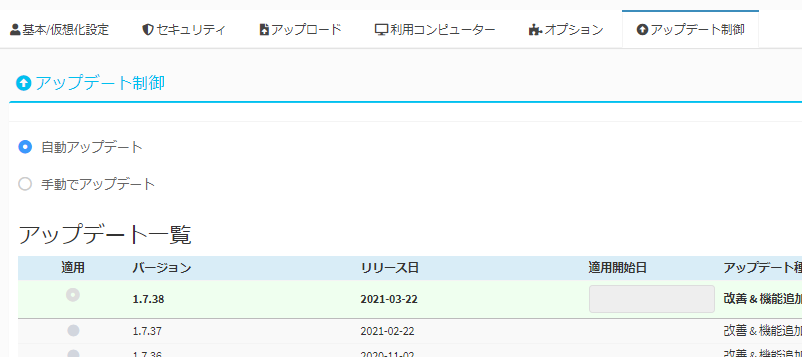
アップデート制御はユーザー管理またはグループ管理の[アップデート制御]から設定できます。
デフォルトでは[自動アップデート]に設定されていますが、こちらを[手動でアップデート]に変更し、適用開始日に日付を入れると指定の日付以降は適用されたバージョンになります。
※アップデートが行われるよりも前に適用をする必要があります。
そのため、最新のバージョンにまだアップデートを行いたくない場合、この適用日を入力することでアップデートが適用されずバージョンが保持されたままになります。
アップデート制御で適用日を入力したユーザーに最新のアップデートを充てたい場合は[自動アップデート]を選択していただくか、[アップデート制御]ことで常に最新版が当たるようになります。
ちなみに、アップデート一覧にある[アップデート内容]の[Shadow Desktop○○(○○はアップデート番号)]をクリックするとそのアップデートで修正された内容を確認できます。
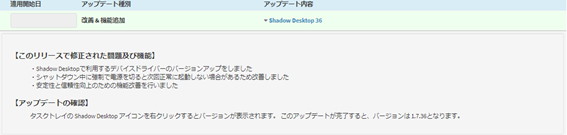
ユーザーへの設定反映方法
アップデート制御に限らず、Shadow Desktop Manager上でユーザーの設定を変更した場合はユーザー側でShadow Desktopの再起動が必要です。
ユーザー側ではWindowsのサインインを行っていただくか、PCの再起動を行っていただくとShadow Desktop Managerで変更した設定を反映できます。
オンラインの環境でShadow Desktopを起動する必要があります。オフラインで起動してしまうとShadow Desktop Managerと接続ができないため設定が反映されませんのでご注意ください。
アップデートをすぐに行いたい場合
アップデートは配信後すぐに行われるわけではなく、負荷分散のために順次行われます。
今すぐアップデートしたい! といった場合は以下の手順の操作でアップデートできます。
- アップデートがリリースされると、各ユーザーの次の場所に「yadx」ファイルが作成されます。%ProgramData%\RI\ShadowDesktop\update\yadx
- yadxファイルにはアップデートの適用日が記載されているので、この日付を適用したい日にちに変更します。
- 変更した適用日にShadow Desktopを起動するとアップデートが行われます。
アップデート後の確認方法
Shadow Desktop Client(ユーザー側)でアップデートが行われた判断はタスクトレイのShadow Desktopアイコンを右クリックで確認できます。この右クリックで表示されているバージョン番号から確認できます。
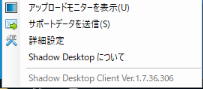
そもそもアップデートって何をしてるの?
アップデートでは主に今までに発生した問題の修正や機能の修正を行っています。例えば1.7.37の修正ではネットワーク状態に応じたShadow Desktop起動処理の安定化を図ったり、アンインストール時のファイル復元で復元先を指定できる修正を行っています。
Shadow Desktopでは1~3か月周期でアップデートが行われています。
Shadow Desktop Managerを使用する管理者の方はアップデート時にアップデート内容をShadow Desktop Manager上で確認できますが、Shadow Desktop Managerを見られない場合はどんな内容がアップデートで更新されたのか確認できません。
知らない間にアップデートが当たり、朝PCを起動したらアップデートが当たっていた。なんていうことがあると思います。
そんな時はぜひ、Shadow Desktop公式サイトのアップデート情報をご確認ください!
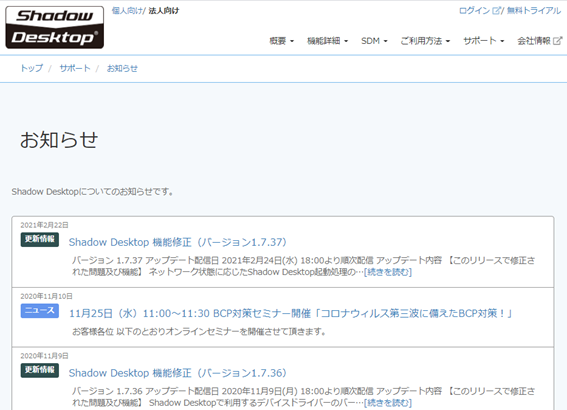
Shadow Desktop公式サイトでは、バージョン情報のほかにオンラインセミナー等の情報も公開していますのでご確認ください。
最後に
Shadow Desktopではより使いやすくセキュリティの高い製品を目指してアップデートを続けています。
アップデートを行うことでより使いやすくなるはずです!
ぜひバージョンアップの配信があった際はどんな項目が修正・追加されたのかご確認してみてください!